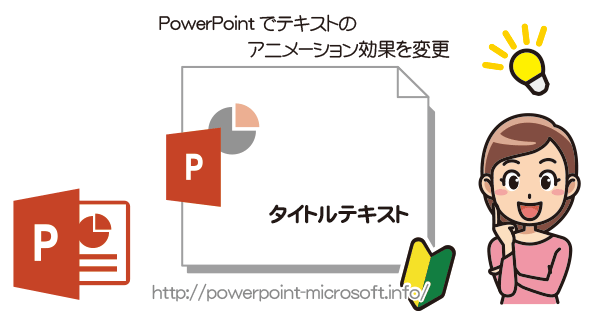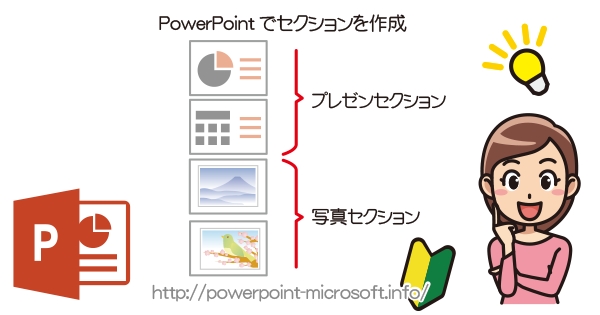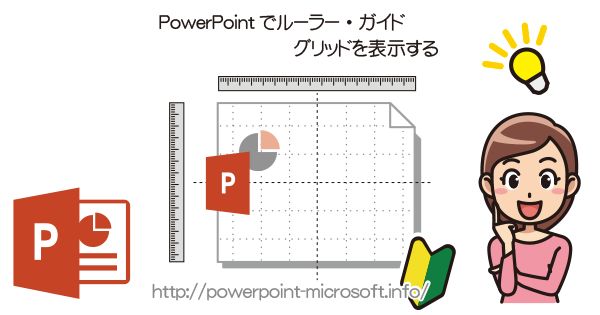初心者にも分かる「PowerPointの使い方」記事の概要

- PowerPointには、あらかじめ数式ツールが用意されている
- 複雑な演算子なども入力が可能
- PowerPointでは入力はできても計算はできない

- PowerPointでは、文字の間隔を調整方法
- 文字の間隔で印象が大きく異なるのでデザインの一環として考慮すべき
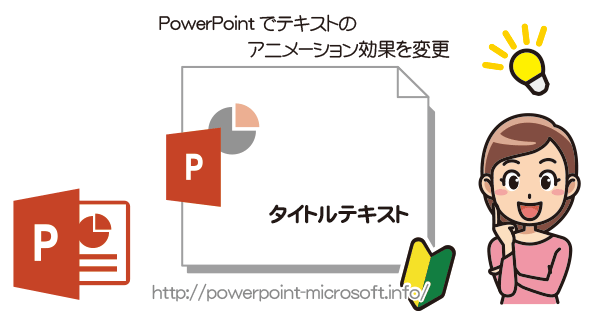
- PowerPointのアニメーション効果について
- テキストのスライドアニメーションに関して
- 全体、単語ご単位、文字単位でアニメーションの単位を変えられる

- PowerPointのアウトライン機能に関して
- アウトラインは骨組みから資料を肉付けするための機能
- 構成から資料を作る場合に便利な機能
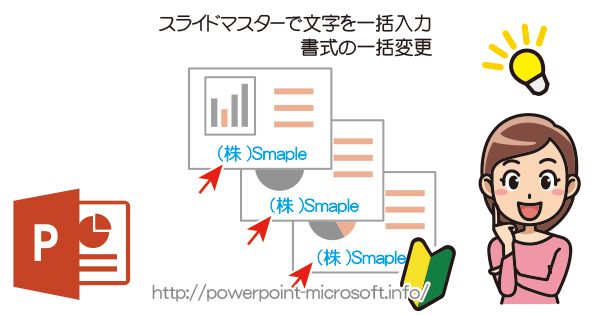
- PowerPointのスライドマスターを使ってレイアウト・デザインの一括変更を行う
- スライド内に用意されているフッターを利用する方法
- スライドマスターでレイアウト・デザインにテキストや画像を追加する
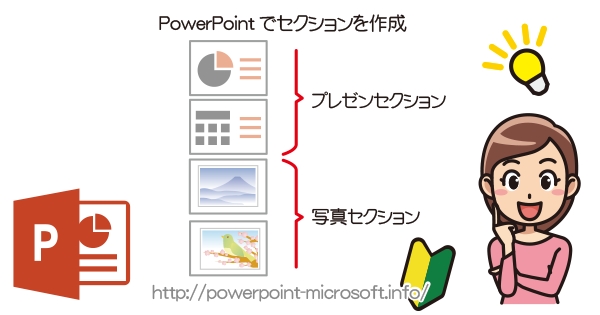
- PowerPointでは、セクションを作成しスライドをグループ分けが可能
- セクションごとに効果やデザインなどを設定が可能
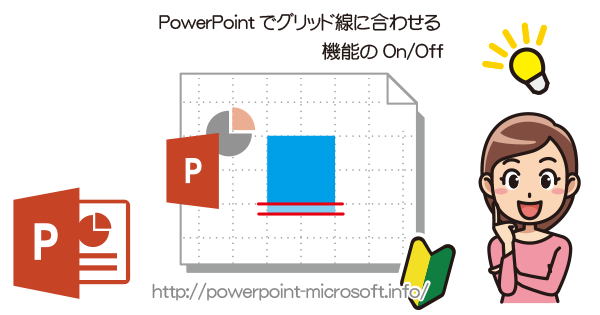
- PowerPointではグリッド線に合わせることで、オブジェクトを簡単に配置することが可能
- オブジェクトをグリッドに合わせる設定のOn/Off設定
- 操作中に一時的にグリッド線を無視する方法など
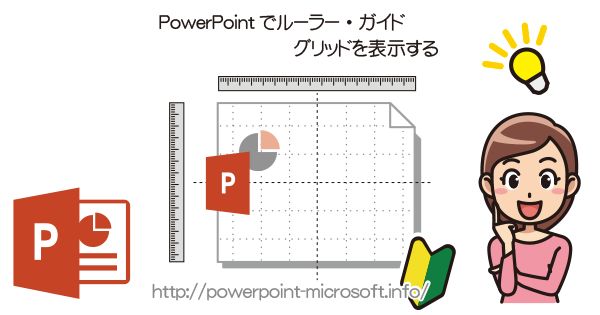
- PowerPointでは、デフォルトの状態でルーラー(定規,目盛)やガイド、グリッド線がない
- ルーラー、ガイドやグリッド線を表示する方法について
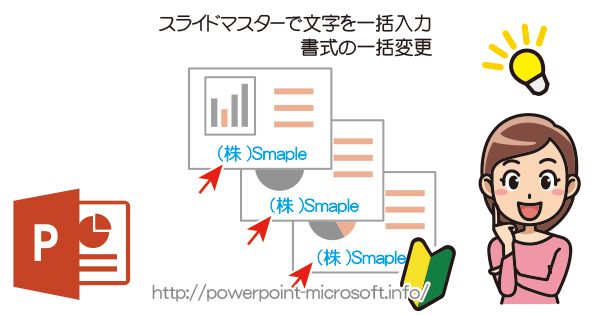
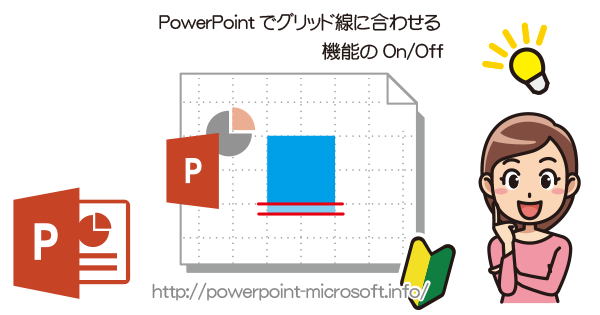
![PowerPoint(パワーポイント)の使い方[初心者編]<](https://powerpoint-microsoft.info/wp-content/themes/ppt/img/title.png)